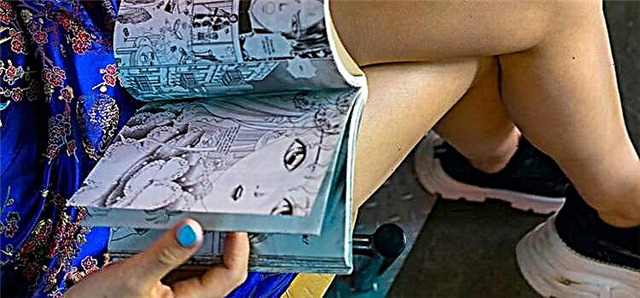Žymos: iphone

„Animoji“ yra nauja funkcija, kuri šiuo metu pasiekiama tik „iPhone X“. „Animoji“ reikalinga technologija tikrai įdomi. Kol kas dešimties sekundžių vaizdo įrašuose galite animuoti skirtingus personažus ir siųsti juos savo draugams. Galite būti vienaragis, panda, višta ir kt. Animoji automatiškai kartoja jūsų veido išraiškas, sukasi galvą. Naudodami Animoji iš esmės atgaivinsite savo jaustukus.
Kaip naudoti „Animodji“ (animoji) „iPhone X“.
- Atidarykite programą „Messages“ ir atidarykite esamą pranešimą.
- Pačiame apačioje matysite mažus ovalus su skirtingomis parinktimis ir pranešimų priedais. Raskite ovalą su mažos pasiutusios beždžionės pagalba ir spustelėkite jį.
- Jei ekrano apačioje nematote parinkčių, bakstelėkite „App Store“ piktogramą „A“, tada pasirinkite ovalią piktogramą, ant kurios yra rėkianti beždžionė.
- Dabar turėtumėte būti „Animoji“ ekrane „Žinutės“.
- Kairiajame stulpelyje galite slinkti per skirtingus jaustukus. Pasirink vieną.
- Laikykite iPhone prieš veidą. Kai judinate veidą arba keičiate veido išraiškas, Animoji veidas automatiškai jus seka.
- Norėdami įrašyti, spustelėkite raudoną apskritimą šalia simbolio Animoji.
- Įrašydami galite kalbėti, dainuoti ir daryti veidus bei stebėti, kaip Animoji personažas daro tą patį. Įrašymas bus automatiškai sustabdytas po dešimties sekundžių.
- Kai jis nustoja įrašyti, galite spustelėti šiukšliadėžę, kad ją ištrintumėte, apvalią rodyklę, kad paleistumėte, arba tiesią rodyklę, kad ją išsiųstumėte.
- Išsiuntę Animoji, galite paspausti ir palaikyti atsiųstą Animoji vaizdo įrašą ir paliesti „Išsaugoti“, kad išsaugotumėte jį savo „iPhone“. Iš ten galite pasidalinti ja socialiniuose tinkluose arba nusiųsti draugui.
Laimei, Animoji įrašai išsaugomi kaip įprastas vaizdo failas. Tai reiškia, kad galite jais dalytis su draugais arba skelbti socialiniuose tinkluose, net jei jie turi seną „iPhone“ arba visai neturi „iPhone“.
Straipsnio šaltinis: iphonelife.com